Với người dùng Macbook thì có lẽ, hệ điều hành macOS độc quyền dành riêng cho dòng máy này đã không còn xa lạ gì nữa. macOS được thiết kế khác xa với Windows. Đây là hệ điều hành được đánh giá là thân thiện với người dùng, giúp mang đến những trải nghiệm hoàn toàn mới.
Tính đến thời điểm hiện tại, Apple đã cho phát hành 10 phiên bản macOS. Ở mỗi bản cập nhật hãng sẽ cung cấp các tính năng mới cùng những cải tiến để mang lại trải nghiệm tốt hơn cho người dùng.
Và ở sự kiện WWDC 2018, Apple đã chính thức giới thiệu bản cập nhật macOS Mojave dành cho các dòng máy Macbook thay thế cho phiên bản cũ. Vậy macOS Mojave là gì và làm sao để cập nhật cho máy? Câu trả lời sẽ được Mac2.vn lần lượt giải đáp trong bài viết dưới đây.
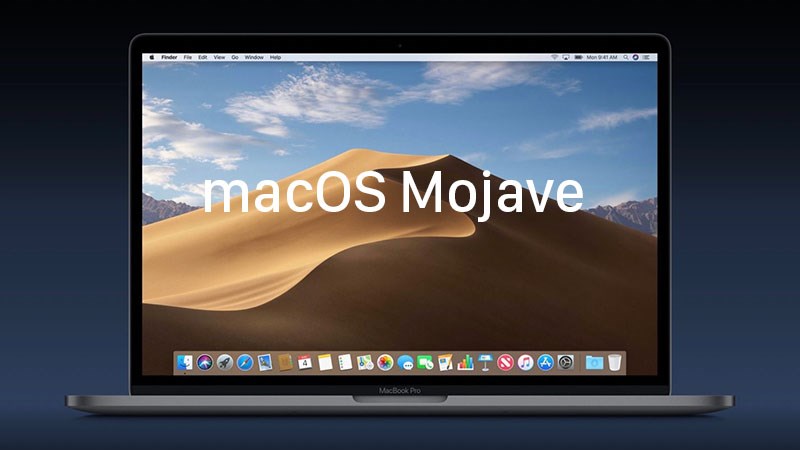
Các mục lục bài (Bấm để xem nhanh)
1. macOS Mojave là gì?
macOS Mojave được biết đến là phiên bản thứ 15 của macOS. Đây là hệ điều hành dành cho máy tính để bàn của Apple Inc. Phiên bản này được Apple công bố tại Hội nghị các nhà phát triển toàn cầu vào ngày 4 tháng 6 năm 2018 và được chính thức phát hành ra công chúng vào ngày 24 tháng 9 năm 2018.
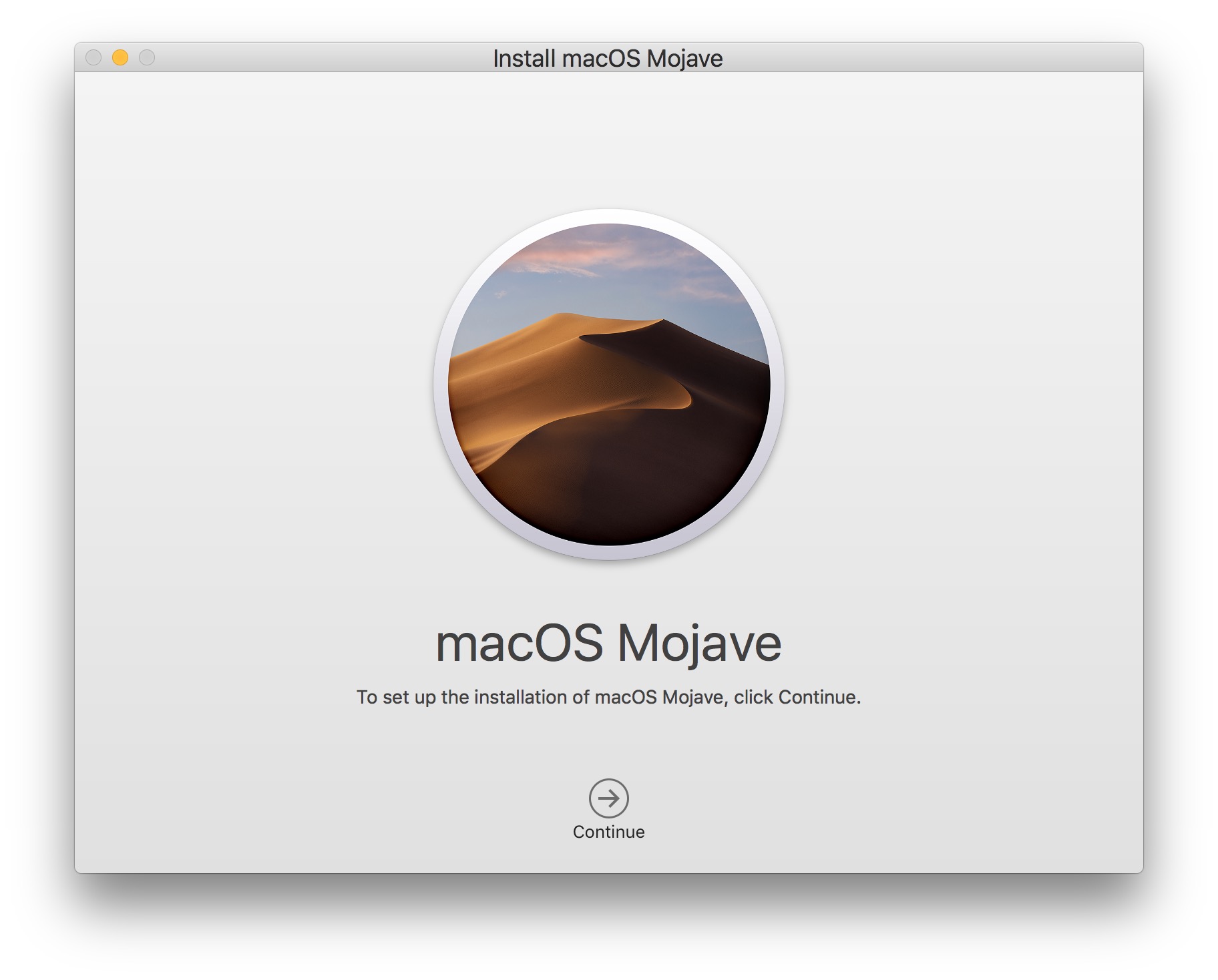
Một số tính năng nổi bật ở macOS Mojave được Apple cập nhật so với các phiên bản trước là:
Chế độ Dark Mode: đây là tính năng cho phép toàn bộ desktop của Macbook hiển thị màn hình tối. Với chế độ này, tất cả từ thanh menu, thanh Dock cho đến cửa sổ Finder, thanh công cụ và các ứng dụng khác đều sẽ chuyển về màu tối. Cũng nhờ vậy mà màu sắc của hình ảnh sẽ trở nên nổi bật hơn và giúp người dùng đỡ mỏi mắt hơn.
Sắp xếp Desktop: với Desktop Stacks nó sẽ giúp bạn dọn dẹp màn hình nền lộn xộn. Thay vì các file nằm không theo trật tự trên màn hình chính thì giờ đây, bạn có thể nhờ Desktop Stacks nhóm các tệp tương đồng với nhau thành 1 Stack. Nội dung mỗi Stack có thể được nhóm theo ngày, loại nội dung,...
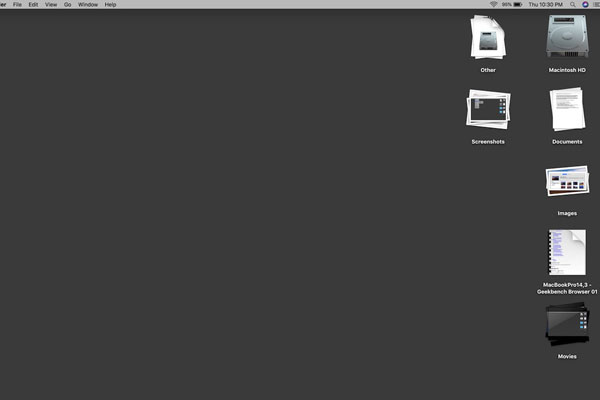
Chụp màn hình kiểu mới: thay vì phải nhớ nhiều phím bấm để chụp màn hình, giờ đây bạn chỉ cần nhấn tổ hợp phím Cmd+Shift+5 để hiển thị thanh công cụ Screenshot Utility. Và bạn sẽ thấy những lựa chọn dưới đây cho việc chụp màn hình:
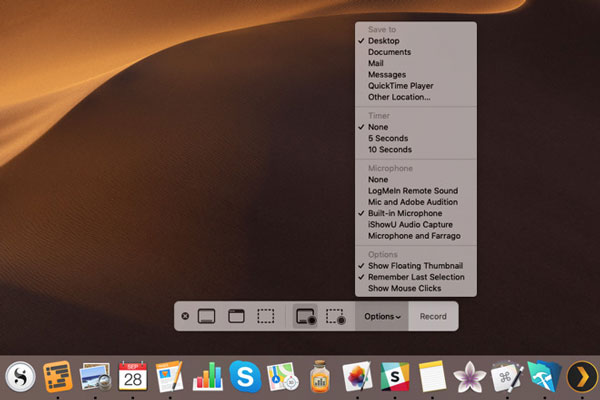
- Chụp toàn màn hình
- Chụp trong 1 khung cố định, thường sử dụng chụp trang Web
- Chụp khung bất kỳ, tương tự Cmd+Shift+4
- Quay phim toàn bộ màn hình
- Quay phim trong khung bất kỳ
- Tuỳ chọn nâng cao (Có thể chọn thư mục lưu mặc định, thời gian tự chụp hình sau 5s hoặc 10s)
- Huỷ bỏ thao tác
App Store có giao diện hiện đại: đây là kho ứng dụng của Apple và nó chứa đựng hàng ngàn phần mềm hấp dẫn. So với phiên bản cũ thì App Store trên macOS không có thêm nhiều ứng dụng khác. Mà điểm mới ở đấy chính là giao diện của ứng dụng. Apple đã thực hiện thiết kế lại cửa hàng App Store của mình với các tìm kiếm tối ưu hơn bằng những tab Discover, Create hay Play,... Bạn có thể dễ dàng tìm kiếm ứng dụng theo chủ đề mà mình hứng thú.
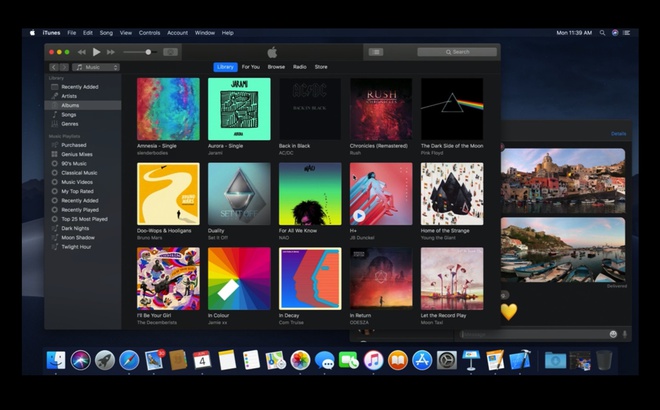
Ngoài ra Apple còn mang đến rất nhiều cải tiến mới trên macOS Mojave của mình như:
- Dynamic Desktop cho phép desktop thay đổi theo thời gian trong ngày.
- Finder sẽ có thêm giao diện xem mới, màn hình Preview lớn. Ngoài ra thanh cuộn bên dưới cho phép duyệt file tốt hơn đối với hình ảnh và cả video.
- Quick Look cũng được thay đổi. Nó trở nên thuận tiện hơn khi không cần phải mở cả ứng dụng mà sẽ được tích hợp tính năng như xoay, crop, cắt video.
- Metal GPU được cải thiện hiệu năng lên hơn 20 lần.
- macOS Store và iOS Store cũng đã được Apple tách ra trong phiên bản hệ điều hành mới này.
2. Cách cập nhật hệ điều hành macOS Mojave mới nhất cho Macbook
Trước khi tiến hành cập nhật Macbook lệ hệ điều hành macOS Mojave mới, bạn đừng quên sao lưu toàn bộ dữ liệu cũ. Hoặc bạn cũng có thể sao lưu cả hệ điều hành mà mình đang xài để tránh trường hợp khi cài xảy ra sự cố hoặc không muốn sử dụng hệ điều hành mới thì vẫn có thể quay về cái cũ một cách dễ dàng.
Các bước để cập nhật hệ điều hành macOS Mojave mới nhất cho Macbook rất đơn giản:
Bước 1: Bạn hãy truy cập vào AppStore trên Launch Pad (bạn có thể nhấn F4 để truy cập Launch Pad).
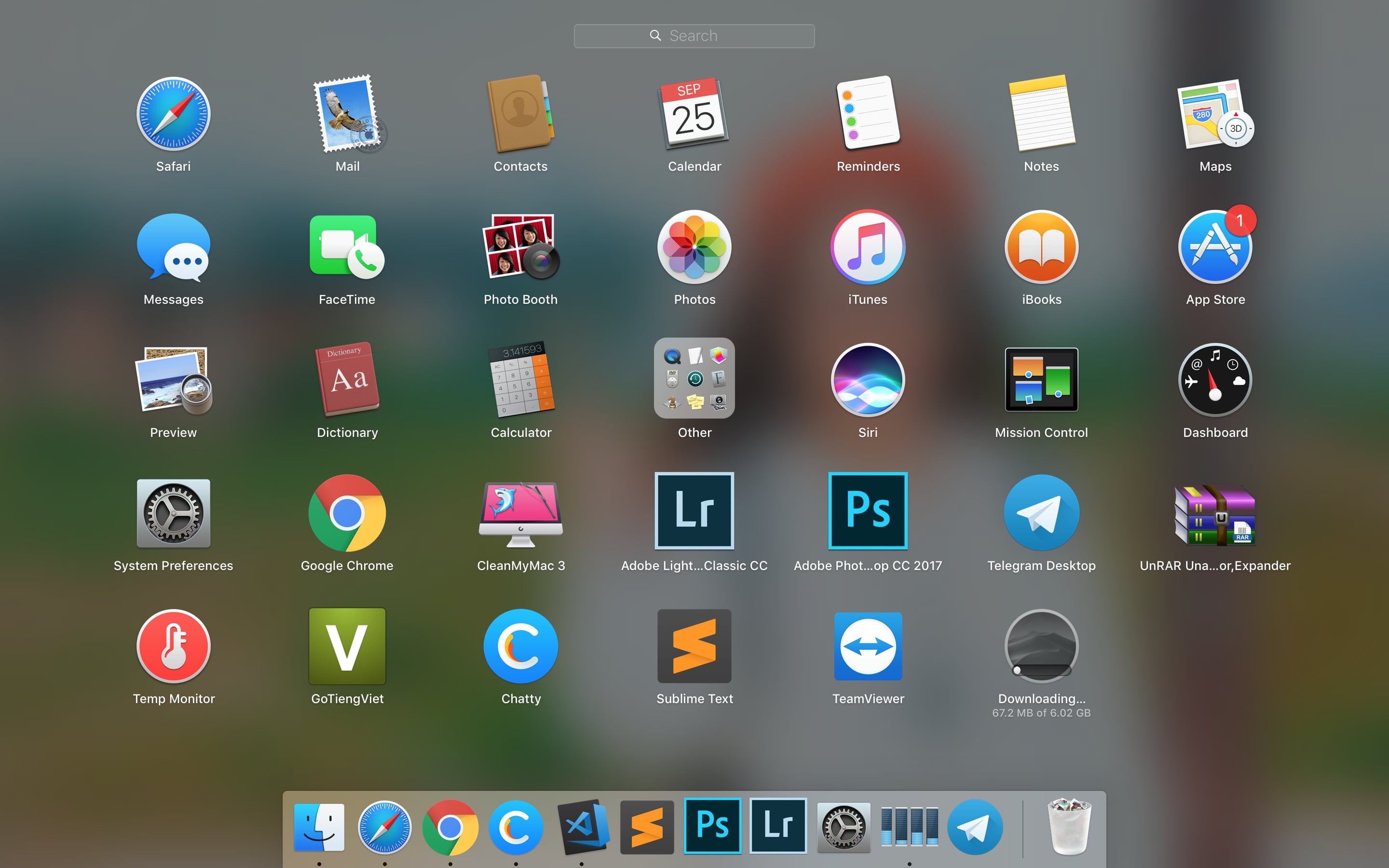
Bước 2: Tại giao diện chính của AppStore, bạn sẽ thấy banner macOS Mojave xuất hiện ngay tại đó, hãy ấn vào để truy cập.
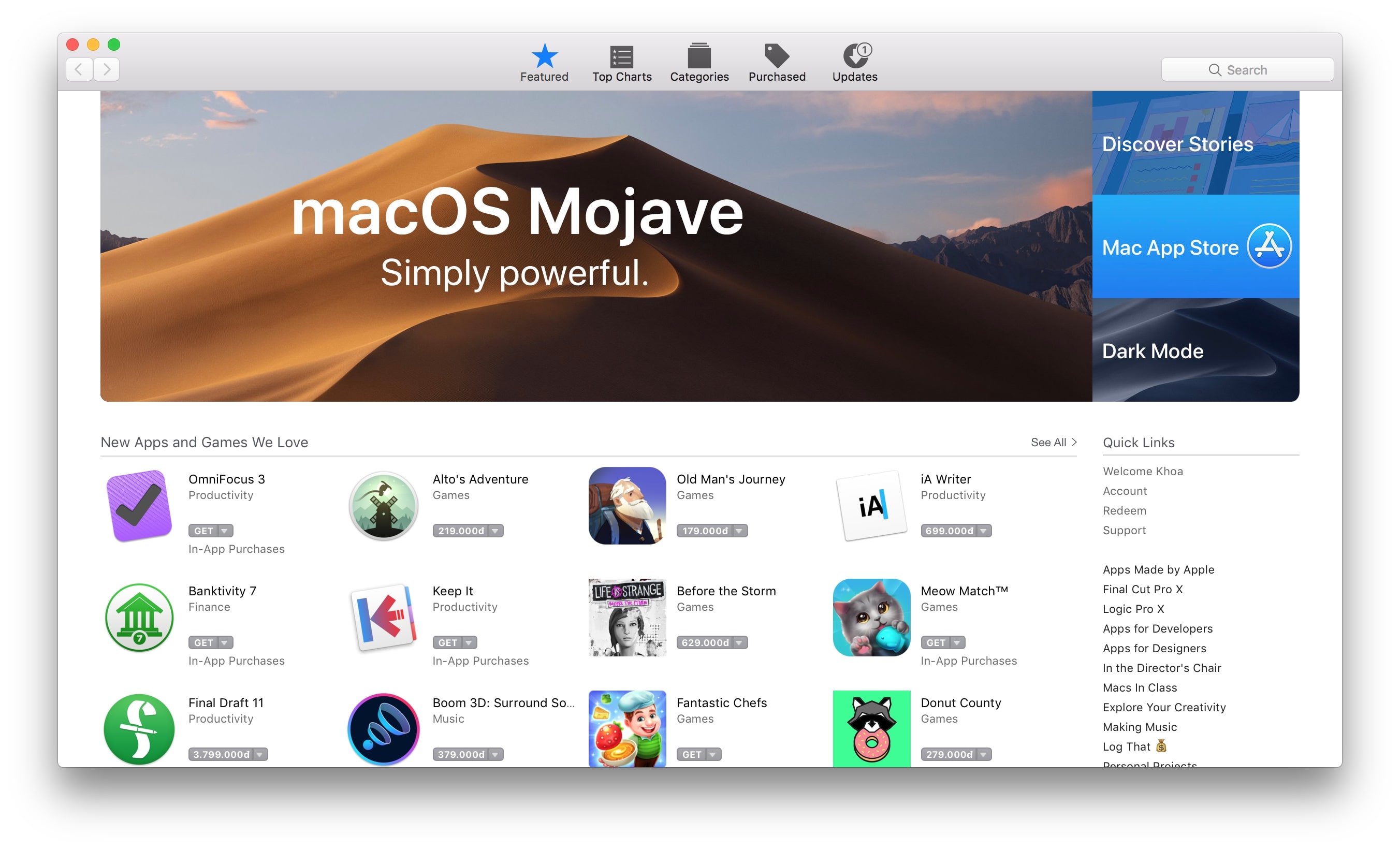
Bước 3: Trường hợp nếu không thấy banner macOS Mojave, bạn cũng có thể nhập từ khóa “mojave” ở ô tìm kiếm để tìm.

Bước 4: Nhấn và tải macOS Mojave.
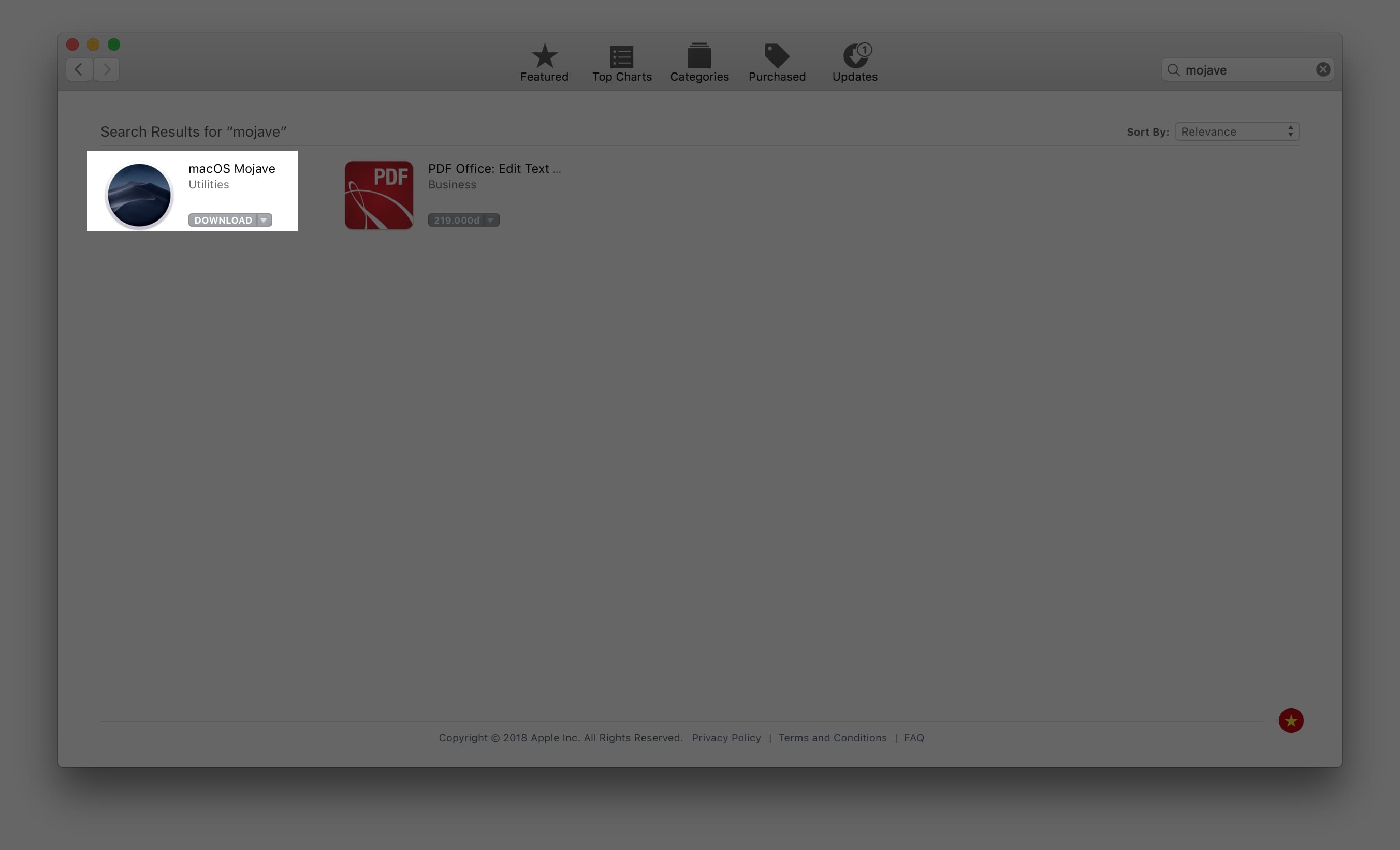
Bước 5: Chờ sau khi hệ điều hành được tải xong bạn hãy tiến hành làm theo những hướng dẫn của Apple để bắt đầu quá trình cập nhật.
Bước 6: Cập nhật hoàn tất, lúc này máy sẽ tự động reset để nâng lên hệ điều hành macOS Mojave mới cập nhật.
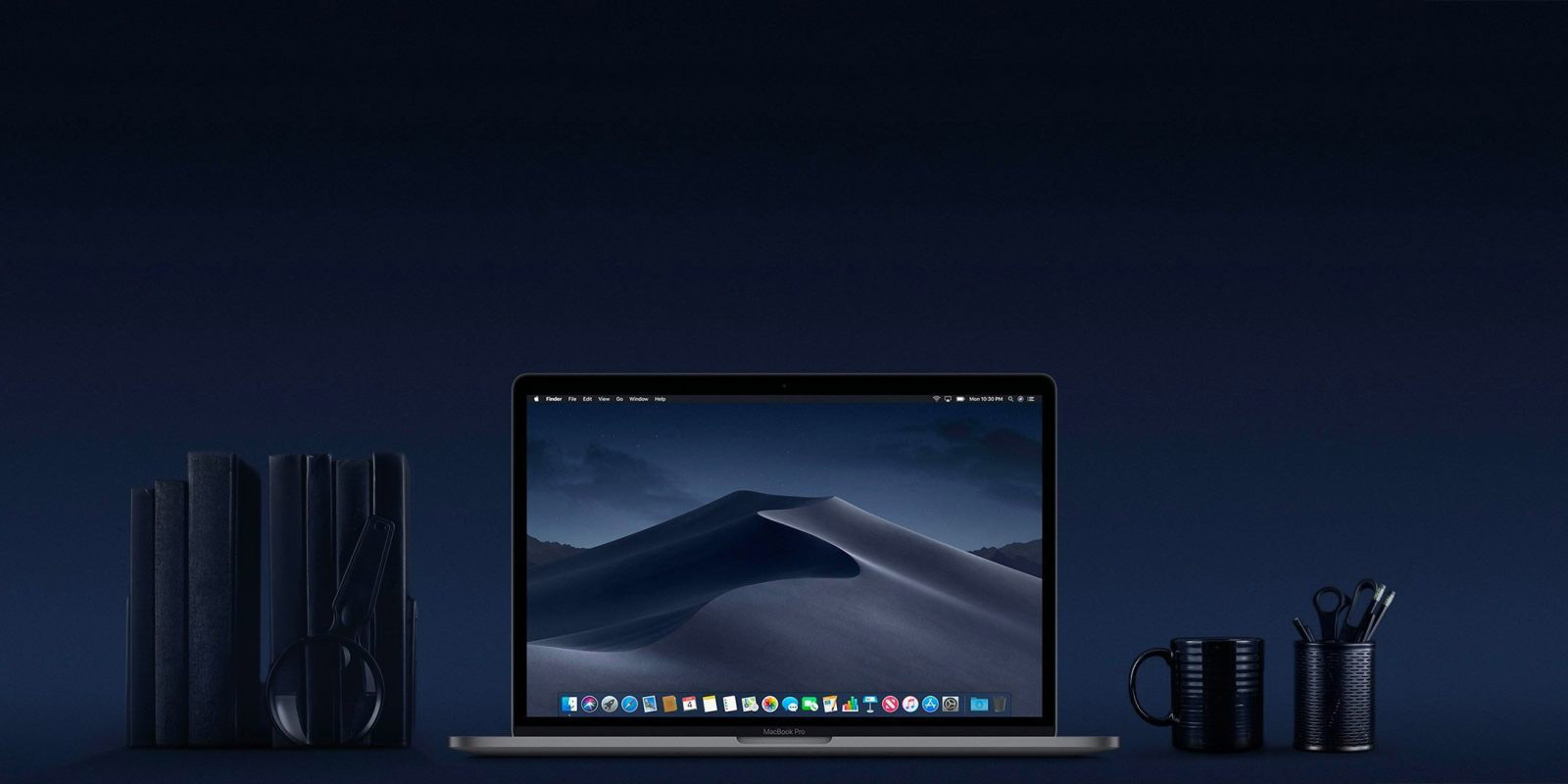
Như vậy là chỉ với vài bước đơn giản bạn đã có thể cập nhật Macbook của mình lên hệ điều hành macOS Mojave. Đứng quên truy cập website: mac2.vn để biết thêm nhiều thông tin hữu ích khác về Macbook.
Tin mới
- 8 Cách Sửa Lỗi Macbook Không Lên Màn Hình Hiệu Quả Lập Tức - 09/05/2022 04:20
- Cách check Serial Macbook chính xác từ Apple - 25/04/2022 08:10
- Hướng dẫn cài đặt Zalo trên Macbook - 25/04/2022 08:07
- MacOS Catalina là gì? Tính năng mới nhất của macos Catalina - 25/04/2022 08:06
- Trackpad là gì? Hướng dẫn sử dụng Trackpad đơn giản nhất - 25/04/2022 08:05
- Cách cài win 10 cho Macbook mới nhất 2022 - 25/04/2022 08:03
- Phân biệt các loại Macbook hiện nay, đâu là lựa chọn phù hợp nhất? - 25/04/2022 08:02
- Touch Bar là gì? Cách sử dụng thanh Touch Bar trên Macbook mới nhất - 25/04/2022 08:01
- Macbook CPO là gì? Hàng CPO có tốt không? - 25/04/2022 07:55
Các tin khác
- Giải đáp thắc mắc nên mua Macbook Pro hay Macbook Air? - 25/04/2022 07:53
- Cách chụp màn hình trên Macbook đơn giản nhất - 25/04/2022 07:51
- Tổng hợp các phiên bản HĐH Mac OS đến 2020 - 25/04/2022 07:49
- Tổng hợp các phím tắt cần biết trên Macbook - 25/04/2022 03:34
- Macbook là gì? Thông tin cần biết về Macbook cho người mới - 25/04/2022 03:20
- Hướng dẫn cách hiệu chỉnh màn hình Macbook để có độ sáng và độ chính xác màu tối ưu - 25/04/2022 02:56
- MACBOOK TREO TÁO DO ĐÂU VÀ CÁCH KHẮC PHỤC NHƯ THẾ NÀO? - 25/04/2022 02:33
- Các khắc phục khi màn hình macboook bị sọc - 20/04/2022 03:06
- Đánh giá hiệu năng macbook - 05/05/2020 03:19
- Phân biệt sạc zin Macbook - 05/05/2020 03:18


